Sådan starter du Windows 11 Task Manager
Summary: Lær trinvise instruktioner for at åbne Task Manager i Windows 11. Lær genveje i Jobliste, genvejstaster, og hvordan du åbner Jobliste med tastaturet.
This article applies to
This article does not apply to
This article is not tied to any specific product.
Not all product versions are identified in this article.
Instructions
Windows Task Manager bruges til at se kørende processer, afslutte opgaver, gennemgå computerens ydeevne og mere. Med udgivelsen af Windows 11 kan nogle genveje for at få adgang til Task Manager være ændret.
Berørt operativsystem:
- Windows 11
Start Task Manager i Windows 11 ved hjælp af enten CTRL + ALT + Delete, højreklik på Start-knappen, Ctrl + Skift + ESC, Windows-tast + X eller kommandoen Kør. Klik på den relevante metode for at få flere oplysninger om, hvordan du åbner task manager med et tastatur eller uden et tastatur.
CTRL + ALT + Slet
- Tryk på og hold tasterne CTRL, ALT og Delete nede samtidigt på tastaturet. Når menuen åbnes, skal du slippe alle tre taster.

- Klik på Jobliste.
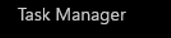
- Task Manager starter.
Højreklik på knappen Start
- Højreklik på knappen Start på proceslinjen.

- Fra højreklikmenuen skal du klikke på Task Manager.
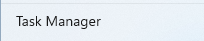
- Task Manager starter.
CTRL + Skift + ESC
- Tryk på og hold CTRL-, Shift- og ESC-tasterne nede samtidigt på tastaturet. Slip derefter alle tre taster.
- Task Manager starter.
Windows-tast + X
- Tryk og hold Windows-tastenog X-tasten nede samtidigt på dit tastatur. Når superbrugermenuen åbnes, skal du slippe begge taster.
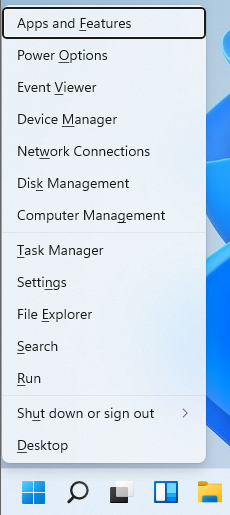
- Klik på Jobliste.

- Task Manager starter.
Kør kommando
- Klik på knappen Start.
 Bemærk: Alternativt kan du bruge dit tastatur til at trykke på Windows-tasten og R-tasten og holde dem nede samtidigt for at starte kommandoen Kør. Når kommandoen Kør åbnes, skal du slippe tasterne.
Bemærk: Alternativt kan du bruge dit tastatur til at trykke på Windows-tasten og R-tasten og holde dem nede samtidigt for at starte kommandoen Kør. Når kommandoen Kør åbnes, skal du slippe tasterne. - Når menuen Start vises, skal du skrive
Run.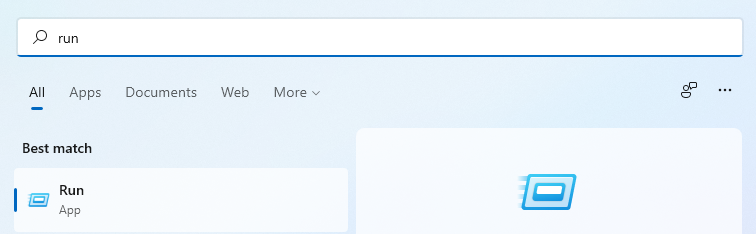
- Klik på Kør under Bedste match.

- Befolke
taskmgri dialogboksen Åbn, og klik derefter på OK.
- Task Manager starter.
Additional Information
Relaterede links:
Sådan fremskyndes Windows 11 for at forbedre ydeevnen Windows 11 Task Manager (Official Dell)
Affected Products
Alienware, Dell All-in-One, Dell Pro All-in-One, Dell Pro Max Micro, Dell Pro Max Slim, Dell Pro Max Tower, Dell Pro Micro, Dell Pro Slim, Dell Pro Tower, Dell Slim, Dell Tower, Inspiron, OptiPlex, Vostro, XPS, G Series, G Series, Alienware
, Dell Plus, Dell Pro, Dell Pro Max, Dell Pro Plus, Dell Pro Premium, Inspiron, Latitude, Dell Pro Rugged, Vostro, XPS, Fixed Workstations, Mobile Workstations, Dell Pro Max Micro XE FCM2250, Dell Pro Max Slim XE FCS1250, Dell Pro Max Tower T2 XE FCT2250, Dell Pro Max 16 XE MC16250, Dell Pro Micro Plus XE QBM1250, Dell Pro Slim Plus XE5 QBS1250, Dell Pro Tower Plus XE5 QBT1250
...
Article Properties
Article Number: 000192107
Article Type: How To
Last Modified: 21 Jul 2025
Version: 7
Find answers to your questions from other Dell users
Support Services
Check if your device is covered by Support Services.
